Как да запазите и възстановите настройките на GNOME терминал?
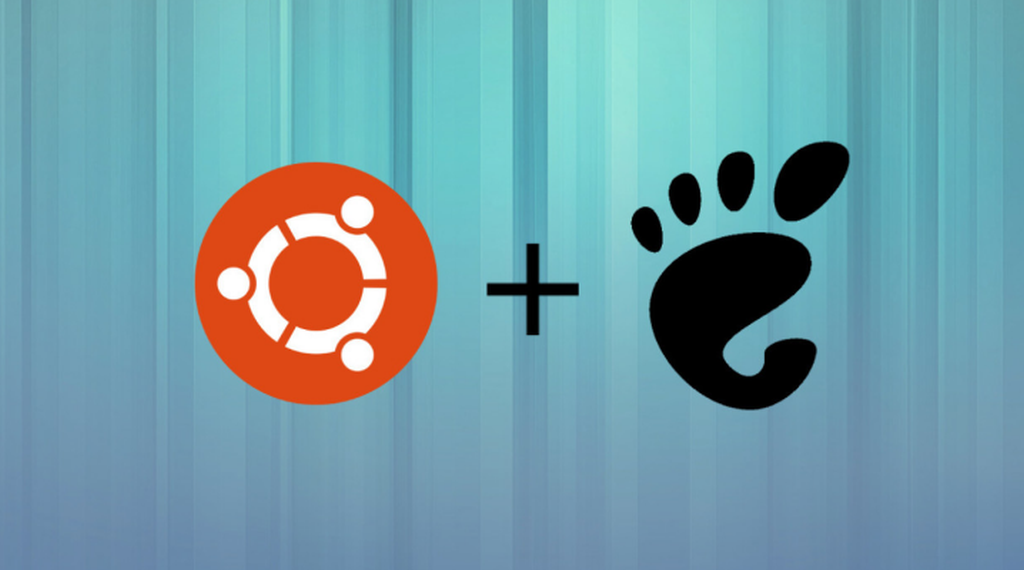
GNOME терминалът е един от най-популярните емулирани терминали за Linux. Той предлага множество опции за персонализация, които потребителите могат да настроят според своите предпочитания.
Ако сте конфигурирали терминала по определен начин, може да искате да запазите тези настройки. Това е полезно, ако инсталирате нова система или искате да ги споделите с друг компютър.
В тази статия ще разгледаме как да направите резервно копие на настройките и как да ги възстановите.
Важно!
Тази статия е приложима не само за GNOME базирани дистрибуции като Ubuntu, но и за Linux Mint. Въпреки че Mint използва Cinnamon, MATE или XFCE като основни среди, процесът на архивиране и възстановяване на настройките остава същият, тъй като Linux Mint също използва dconf за управление на конфигурациите.
Какво представляват настройките на GNOME терминал?
GNOME терминалът използва dconf за съхраняване на своите настройки. Това е база данни, която записва различни конфигурации на потребителя.
Тези настройки включват:
- Шрифтове и цветови теми
- Прозрачност и размер на прозореца
- Команди при стартиране
- Промени в поведението на терминала
- Създадени профили
Всички тези данни се съхраняват в dconf, което позволява лесно архивиране и възстановяване.
Как да запазите настройките на GNOME терминал?
За да направите резервно копие на настройките, трябва да експортирате съответните данни от dconf. Това става чрез командата:
dconf dump /org/gnome/terminal/ > gnome-terminal-backup.txt
Тази команда ще създаде текстов файл gnome-terminal-backup.txt, в който са записани всички настройки. Тази команда записва не само профилите, но и други настройки като прозоречни предпочитания, поведение при стартиране и т.н.
или:
dconf dump /org/gnome/terminal/legacy/profiles:/ > gnome-terminal-backup.txt
Това е идеалният избор, ако искате да запазите само конфигурацията на профилите, без да засягате други настройки.
Коя да използвате?
- Ако искате пълно архивиране, по-добре използвайте
dconf dump /org/gnome/terminal/. - Ако често настройвате само профили, то втората команда е достатъчна.
Къде да съхранявате резервното копие?
Съхранението на резервното копие зависи от вашите нужди. Ето няколко възможности:
Ако искате да запазите резервното копие на Плота (Desktop), командата ще изглежда така:
dconf dump /org/gnome/terminal/ > ~/Плот/backup.txtили
dconf dump /org/gnome/terminal/legacy/profiles:/ > ~/Плот/gnome_terminal_settings_backup.txtВ облачно хранилище: Google Drive, Dropbox или други услуги
На USB устройство: Ако планирате преинсталация на операционната система
Как да възстановите настройките на GNOME терминал?
След като имате резервно копие, лесно можете да възстановите настройките си.
Изпълнете следната команда:
dconf load /org/gnome/terminal/ < gnome-terminal-backup.txt
или
dconf load /org/gnome/terminal/ < ~/Плот/backup.txtКак да експортирате и импортирате отделни профили?
Ако използвате повече от един профил в GNOME терминала, можете да експортирате и импортирате конкретни профили.
4.1. Намиране на идентификатора на профила
За да видите всички профили, използвайте:
dconf list /org/gnome/terminal/legacy/profiles:/
Ще видите списък с идентификатори, например:
:1b2c3d4e-5678-90ab-cdef-1234567890ab/
Експортиране на конкретен профил
Използвайте следната команда, като замените PROFILE_ID с вашия идентификатор:
dconf dump /org/gnome/terminal/legacy/profiles:/:PROFILE_ID/ > profile-backup.txt
Импортиране на профил
За да импортирате конкретен профил, използвайте:
dconf load /org/gnome/terminal/legacy/profiles:/:PROFILE_ID/ < profile-backup.txt
7. Заключение
Запазването на настройките на GNOME терминал е важно, ако искате да възстановите или прехвърлите конфигурацията си.
Основните стъпки са:
- Архивирайте настройките с
dconf dump - Съхранявайте резервното копие на сигурно място
- Възстановявайте настройките с
dconf loadпри нужда
Тези техники ще ви спестят време и ще осигурят последователна среда при работа с терминала.

